本手机截图怎么操作 手机怎么截屏并保存到相册
如今手机已经成为人们生活中不可或缺的一部分,而截屏功能更是为我们的日常使用带来了极大的便利,不论是想保存一段有趣的对话,还是记录下重要的信息,我们只需简单操作,就能将所需内容快速截取下来,并保存到手机相册中。本手机截图怎么操作呢?手机怎么截屏并保存到相册呢?接下来让我们一起来探索这一手机技巧的具体操作方法。
操作方法:
1.首先,我们可以同时按下“关机键”和“音量键”就可以完成截屏了呦。注意一定要同时按住才可以哦,不同时按的话,我们不是点击了锁屏键就是点击了调节音量键啦,就不是我们想要的截屏了哦。

2.我们还可以用手在手机屏幕上从下往上滑一下,我们就可以看到在第二排。第四个图标是“超级截屏”,我们需要点击一下这个图标,选择“矩形截屏”,就可以截出任意区域的一部分了哦。
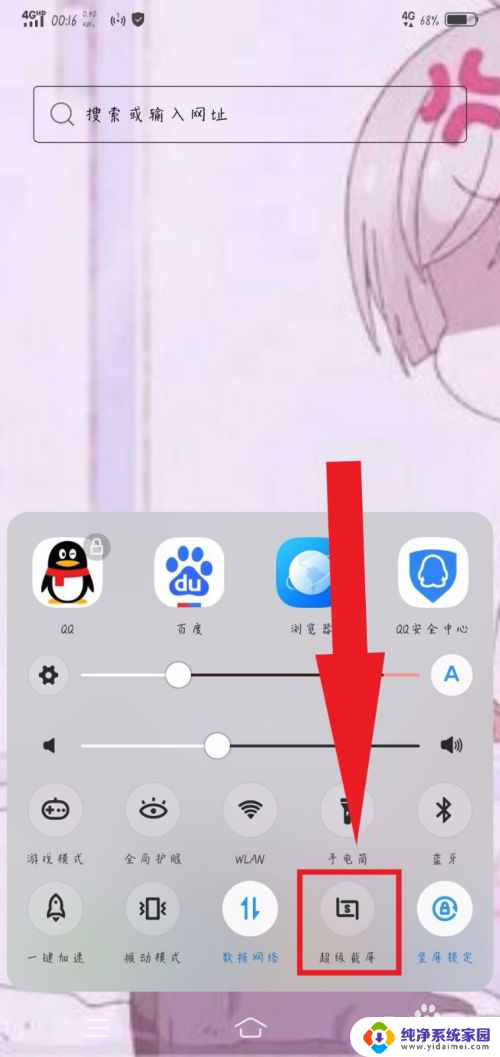
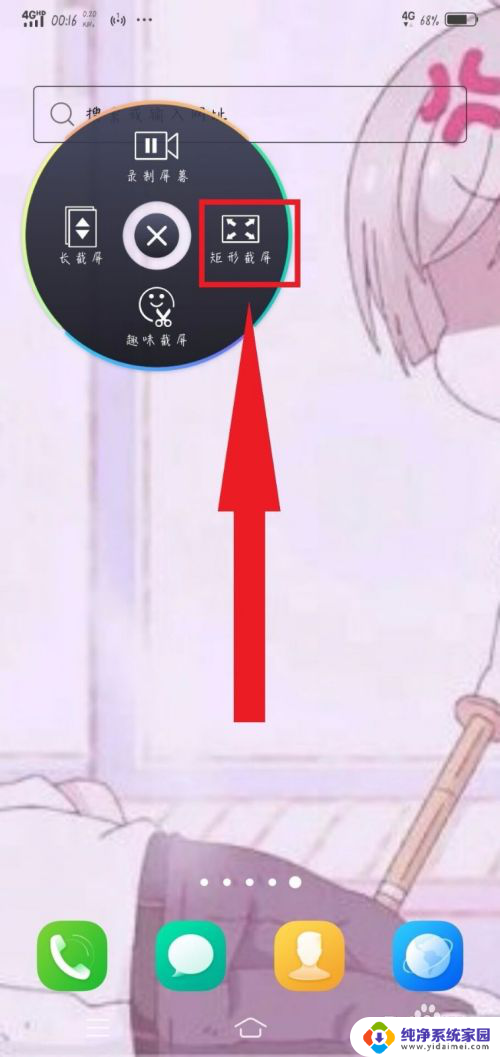
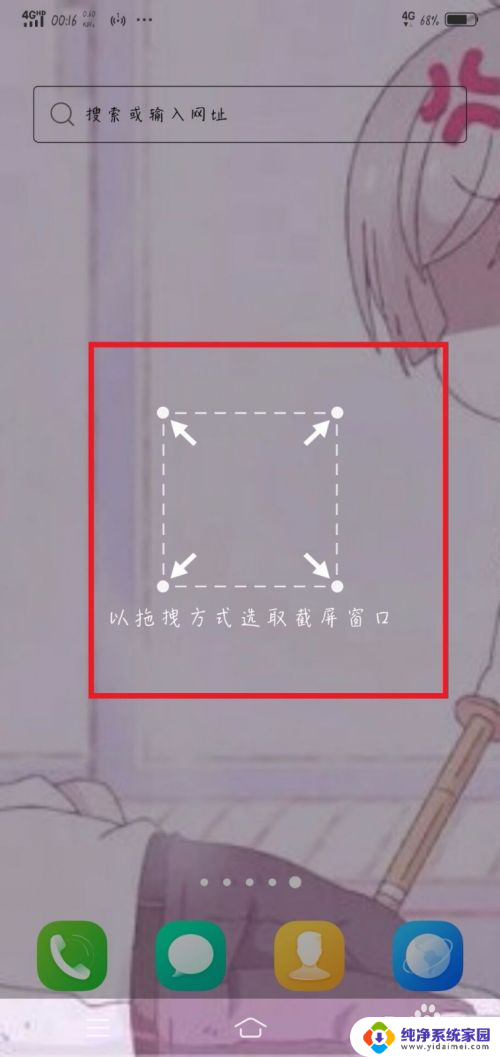
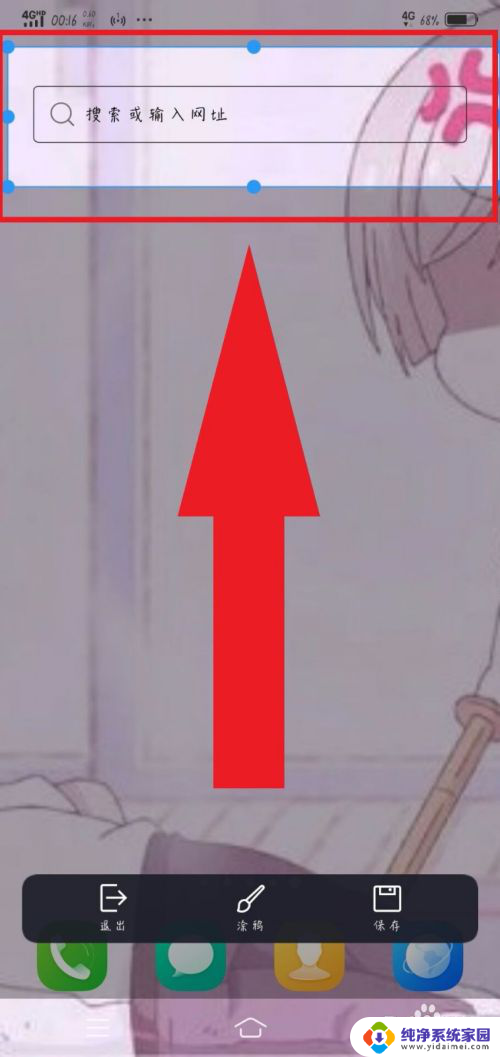
3.同理,我们选择“长截屏”也是可以达到截屏效果。不一样的是我们可以下拉页面,就可以截取整个屏幕之下的页面,也是比较方便的,一张图就可以截出几页的东西,就不用分别截取了哦。
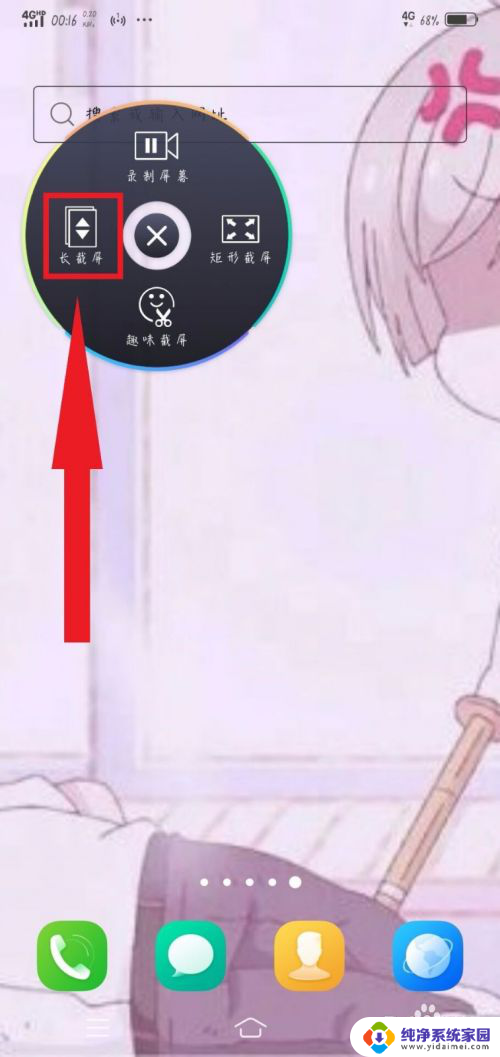
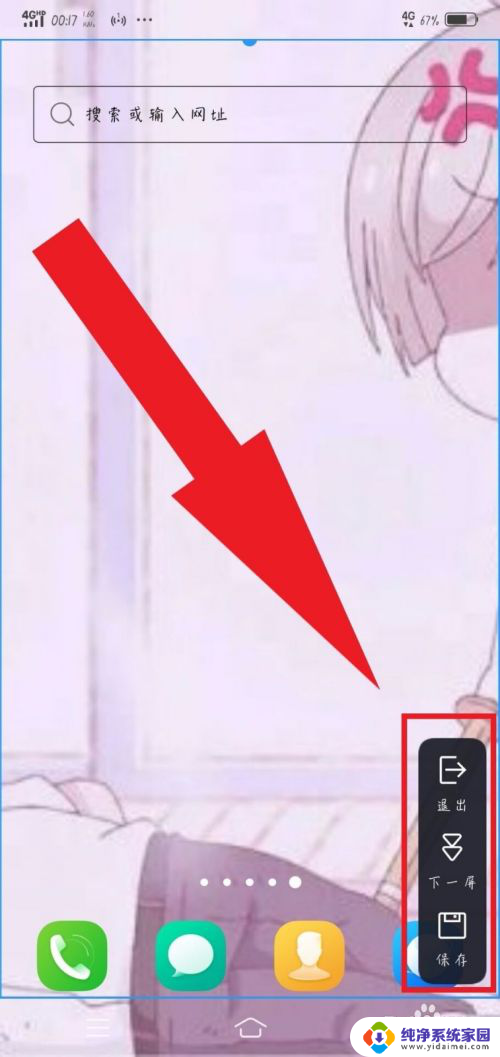
4.还是同理,我们选择“趣味截屏”,这个截屏之所以叫做趣味截屏,就是因为里面有超多的截图选项,“图形截屏”,“探索截屏”,“涂鸦截屏”,选择合适的截屏方式进行截屏就可以啦。
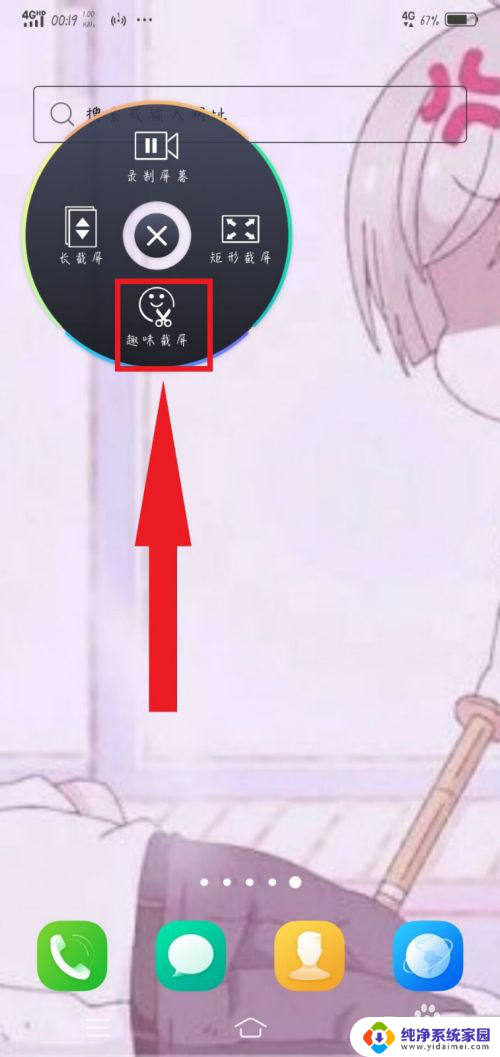
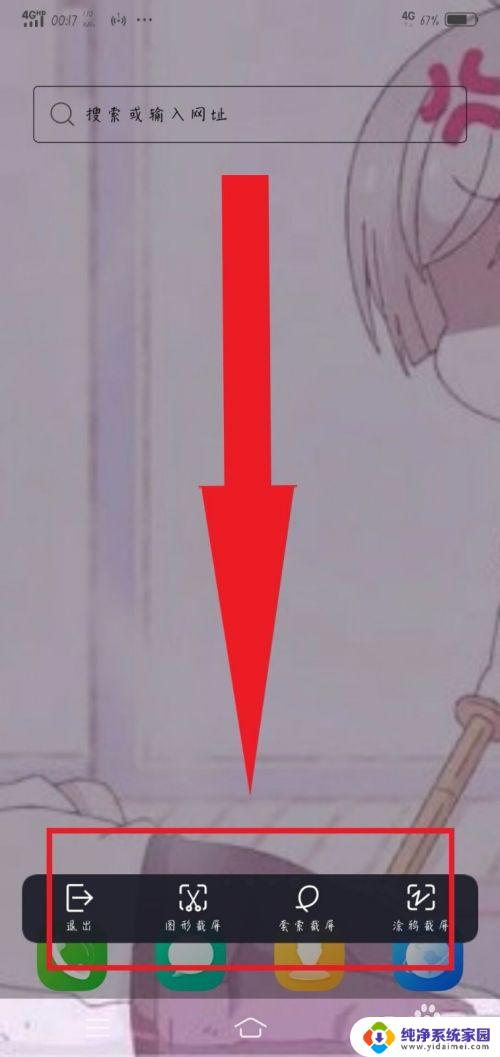
5.最后一种方法比较简单,也是比较实用的,就是三指上滑截屏,这种方法就是需要一定要三根手指同时上滑就可以达到截屏的效果,在着急截屏时,用这个方法比较快哦。你学会了吗?
以上就是本手机截图的操作方式了,如果还有不清楚的用户可以按照小编的方法进行操作,希望能帮到大家。
本手机截图怎么操作 手机怎么截屏并保存到相册相关教程
- 本手机截屏怎么截屏 手机截屏操作步骤
- 华为手机怎么滚动截图 华为手机如何进行长图截屏操作
- 怎么把主题壁纸保存到相册 如何将手机壁纸保存到相册
- 苹果7手机截图怎么截屏 苹果7怎么截图操作步骤
- 电脑上长截屏怎么操作 电脑截屏后如何找到保存的图片
- 怎么保存手机壁纸 怎样把手机设置里的壁纸保存到相册
- 华为截长屏怎么操作 华为手机如何实现长图截屏
- 电脑屏幕长截屏怎么截 电脑怎样截屏并保存图片
- 一加截图快捷键怎么设置 一加手机截屏操作步骤
- 微信表情gif怎么保存到手机相册 怎样在微信中保存gif图片到手机
- 笔记本开机按f1才能开机 电脑每次启动都要按F1怎么解决
- 电脑打印机怎么设置默认打印机 怎么在电脑上设置默认打印机
- windows取消pin登录 如何关闭Windows 10开机PIN码
- 刚刚删除的应用怎么恢复 安卓手机卸载应用后怎么恢复
- word用户名怎么改 Word用户名怎么改
- 电脑宽带错误651是怎么回事 宽带连接出现651错误怎么办